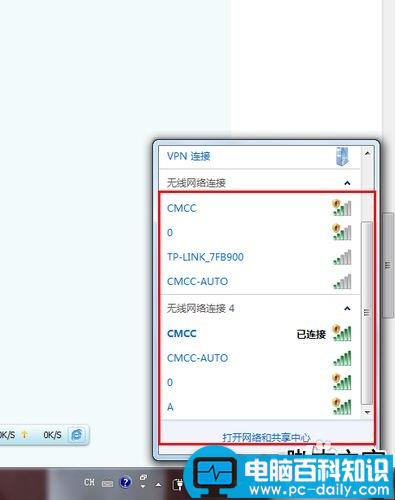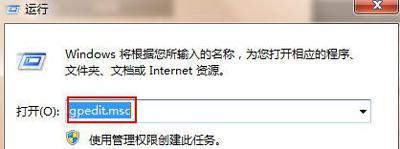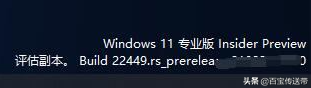首先检查无线网卡驱动是否正常安装。
控制面板——硬件和声音——网络和Internet——网络共享中心——更改适配器设置。
也可以直接点击桌面右下角的网络图标,点击打开共享中心然后选择管理适配器。
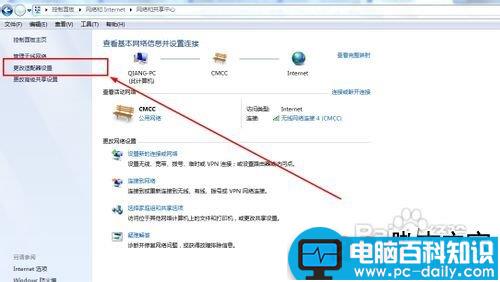
查看是否有无线网络适配器。
如果有无线网络适配器证明你已经安装了无线网卡的驱动,如果没有无线网络适配器说明没有安装。
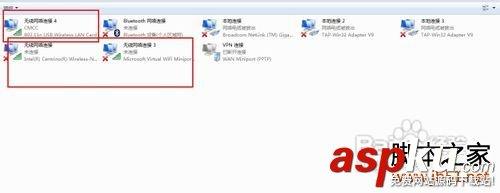
如果有无线网络适配器的话将其启用,在Z470的电脑上有一个关于无线网络的开关,我们要将其打开,只有打开后才能开启无线网络。
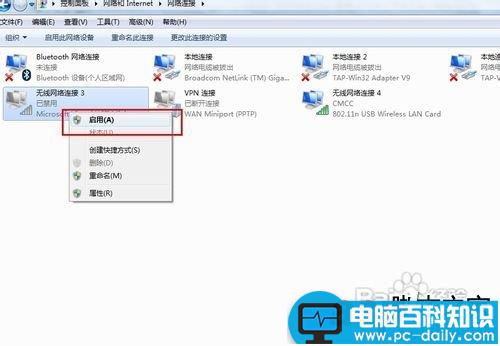

如果没有无线网络适配器的话那么就需要安装无线网卡的驱动了。
打开联想的官方网站,找到驱动下载的界面进行相应机型的下载。
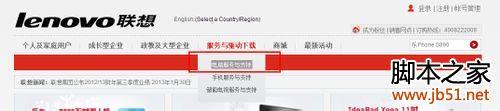

如果须知道自己的机器编码直接输入Z470即可。
注意选择自己电脑的系统,是32还是64位。选择好操作系统后点击下面的无线网卡驱动进行下载,只需选择一个即可,不用两个都下载。
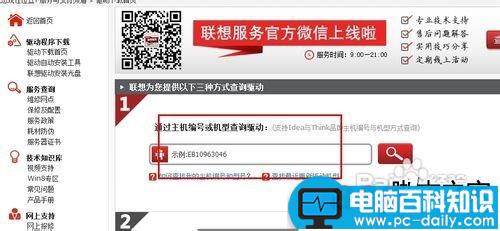
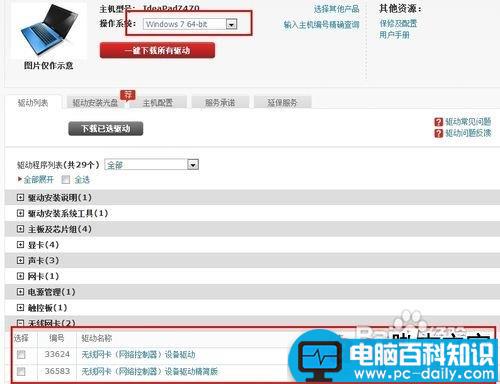
下载后安装,安装完成后需要重新启动电脑,重启完成后无线网卡就可以正常使用了。但还是要注意无线网络开关一定要打开,否则不会搜到无线网络。